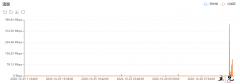DHCP服务器管理作用域
在一个DHCP服务器中,可以包含多个作用域,每个作用都包含不同的IP地址信息。作用域创建完成以后,可以根据网络需求更改IP地址范围、租用服务器期限等,也可以配置作用域的各种选项,如路由器、DNS服务器、WINS服务器等。
1.设置作用域属性
步,在DHCP控制台窗口中,选择欲管理的作用域,右击并选择快捷菜单中的“属性”选项,显示如图4-35所示“作用域 属性”对话框,默认显示“常规”选项卡。在该选项卡中,可以更改作用域的名称、IP地址范围及客户端租用期限。DHCP客户端的租用默认8个小时。

第二步,选择“DNS”选项卡,如图4-36所示,可以设置客户端的DNS动态更新方式。

第三步,选择“网络访问保护”选项卡,可以设置当前作用域是否启动网络访问保护,如图4-37所示。如果网络中安装了网络策略访问服务,并且需要利用DHCP服务器对网络进行保护,则需选择“对此作用域启用”单选按钮,启动网络访问保护功能。

第四步,选择“高级”选项卡,可以设置向客户端分配IP地址的方式。在“延迟配置”选项区域中,可以指定DHCP服务器分布地址的延迟,如图4-38所示。

第五步,设置完成后,单击“确定”按钮保存即可。
2.设置作用域选项
DHCP作用域除了用来提供IP地址范围以外,还包含有网关、DNS服务器等信息。而这些信息在作用域属性中无法设置,因此,必须在“作用域选项”中配置。
步,在DHCP控制台中,选择“作用域选项”,如图4-39所示。

第二步,右击“作用域选项”并选择快捷菜单中的“配置选项”选项,显示如图4-40所示“作用域 选项”对话框。在“可用选项”列表中,要启用那个选项,选中相应的选项并进行设置即可。未选中的选项不能设置。

第三步,设置完成后单击“确定”按钮保存即可。所设置的选项对当前作用域生效。
3.设置服务器选项
在DHCP服务器中,有些选项是所有域都需要配置的“公共”信息。例如DNS服务器地址、WINS服务器地址等。如果在每个作用域中分别设置,将比较麻烦,而在“服务器选项”设置后,会自动应用于所有的作用域。同时在作用域选项配置的参数,则作用域的选项优先于服务器选项。
步,打开DHCP管理控制台,选择“服务器选项”列出了应用于所有作用域的选项,如图4-41所示。

第二步,右击“服务器选项”并选择快捷菜单中的“配置服务器”选项,显示如图4-42所示“服务器”选项对话框。选择“006 DNS服务器”复选框,在“IP地址”选项区域中即可设置DNS服务器的IP地址。如果网络中有多个DNS服务器,可以在此处添加多个DNS地址。

第三步,设置完成后单击“确定”按钮保存即可。
郑重声明:本文版权归原作者所有,转载文章仅为传播更多信息之目的,如作者信息标记有误,请第一时间联系我们修改或删除,多谢。